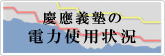3.電子メール関連
- メールを受信出来ません
- 自宅からメールを送信することができません
- POP3からIMAP4へ移行したいのですが
- CNSの共用端末でThunderbirdの同期設定を無効にするには?
- WebMail(RoundCube)でメッセージの並び替えについて
メールを受信出来ません
IMAP受信の場合、以下の可能性があります。
- ホームディレクトリの使用量が制限値を超過している
以下のページを参考に容量を確認し、超過していた場合は不要なファイルを削除してください。
超過していた間のメールは制限値を下回った後、再送期限内であれば再送されます。
- 間違ってPOP受信で設定している
受信方式が IMAP 、受信サーバが imap.sfc.keio.ac.jp になっていることを確認して下さい
POP受信の場合、以下の可能性があります。
- 塾外ネットワークからパスワードが暗号化されない平文認証で受信しようとしている。
塾外からの平文認証は許可しておりません。POP over SSL をご利用下さい。
自宅からメールを送信することができません
利用しているプロバイダがスパム対策のため、OP25B を実施している可能性があります。
以下のページを参考に、送信サーバの設定を行いましょう。
POP3からIMAP4へ移行したいのですが
以下のページに移行方法を掲載しておりますので、ご覧下さい。
CNSの共用端末でThunderbirdの同期設定を無効にするには?
CNSの共用端末を利用している際に次の手順を実行することで Thunderbird の「メッセージの同期」を無効にして同期されたメールを削除することができます。
「メッセージの同期」機能を有効にするとオフラインでメールが参照できたり、メール本文の検索スピートが向上したりします。
ただし、CNSの共用端末では常にオンラインであるため前者のメリットはありません。 後者については利用者により異なると思いますので、それぞれのご利用方法に合わせて検討してください。
- CNS の共用端末にログインします。
- Thunderbird を起動します。
- [ツール] - [アカウント設定] - [同期とディスク領域] を開きます。
- "このアカウントのメッセージをこのコンピュータに保存する" のチェックを外して OK を押します。
- Thunderbird を終了します。
-
同期されたメールを削除するための準備として ImapMail ディレクトリ/フォルダをバックアップします。
ログインした端末のdisk(Mac端末:"WORK",Windows端末:"C:\")に十分な空き容量がある事を確認して下さい。
※ログインした端末のローカルdiskに一時的に保存する為、作業完了もしくは中断した場合には必ず削除して下さい。 -
[ImapMail]ディレクトリ/フォルダを退避します。
7-1. Mac端末の場合
Finderを起動します。CNSiMacを選択します。メニュー(画面上部)の"移動"をクリックしてメニュー表示を展開します。
キーボードの[option]を押しながら、"ライブラリ"を選択。
Finder画面が"ライブラリ"を表示します
[Library] -> [Thunderbird] -> [Profiles] -> [CNS.default] を開き、[ImapMail] ディレクトリをFinder左端に表示されている
"デバイス" -> "Work"以下にコピーします。
7-2. Windows端末の場合
エクスプローラを起動します
エクスプローラで [Z:] -> [7DataCNS] -> [AppData] -> [Roamiing] -> [Thunderbird] -> [Profiles] -> [CNS-Mail] を開き、
[ImapMail] フォルダをデスクトップにコピーします。
- [ImapMail]ディレクトリ/フォルダを削除します。
- Thunderbird を起動し、メールが読めることを確認します (このときに ImapMail ディレクトリ/フォルダが新しく作成されます)。
- 挙動に問題がなければ Thunderbird を終了します。
- 手順6でバックアップしたディレクトリ/フォルダを削除します。
- 再度、Thunderbird を起動し、メールが読めることを確認します。
WebMail(RoundCube)でメールを並び替えたらメールが表示されない
メールフォルダにメッセージが大量にある場合メールを並び替えるとメールの読み込みに時間がかかる
またはメールが表示されない場合があります。
その場合は、並び替えを「なし」に設定することでメールが表示されるようになります。
- メッセージ画面にある一覧オプションをクリックします。
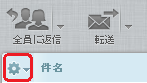
- 並べ替える列の「なし」を選択します。
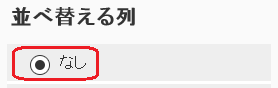
- 保存をクリックします。
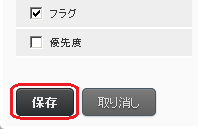
最終更新日: 2016年5月26日
内容はここまでです。